有的小伙伴在使用wps进行数据编辑的过程中,会需要进行数据的统计,而当你想要将一列的数据统计为迷你图来显示,这样可以清楚的看清每一个数据的一个具体走势,那么我们可以直接在工具栏中找到迷你图这个功能进行设置即可,其中你可以插入一个折线迷你图或者是柱形迷你图,在设置的过程中需要选择自己需要展示的数据区域以及迷你图放置的区域,下方是关于如何使用WPS excel插入迷你图的具体操作方法,如果你需要的情况下可以看看方法教程,希望对大家有所帮助。

1.首先,我们可以将页面顶部的【插入】选项卡进行点击一下,之后将工具栏中的【迷你图】选项进行点击。
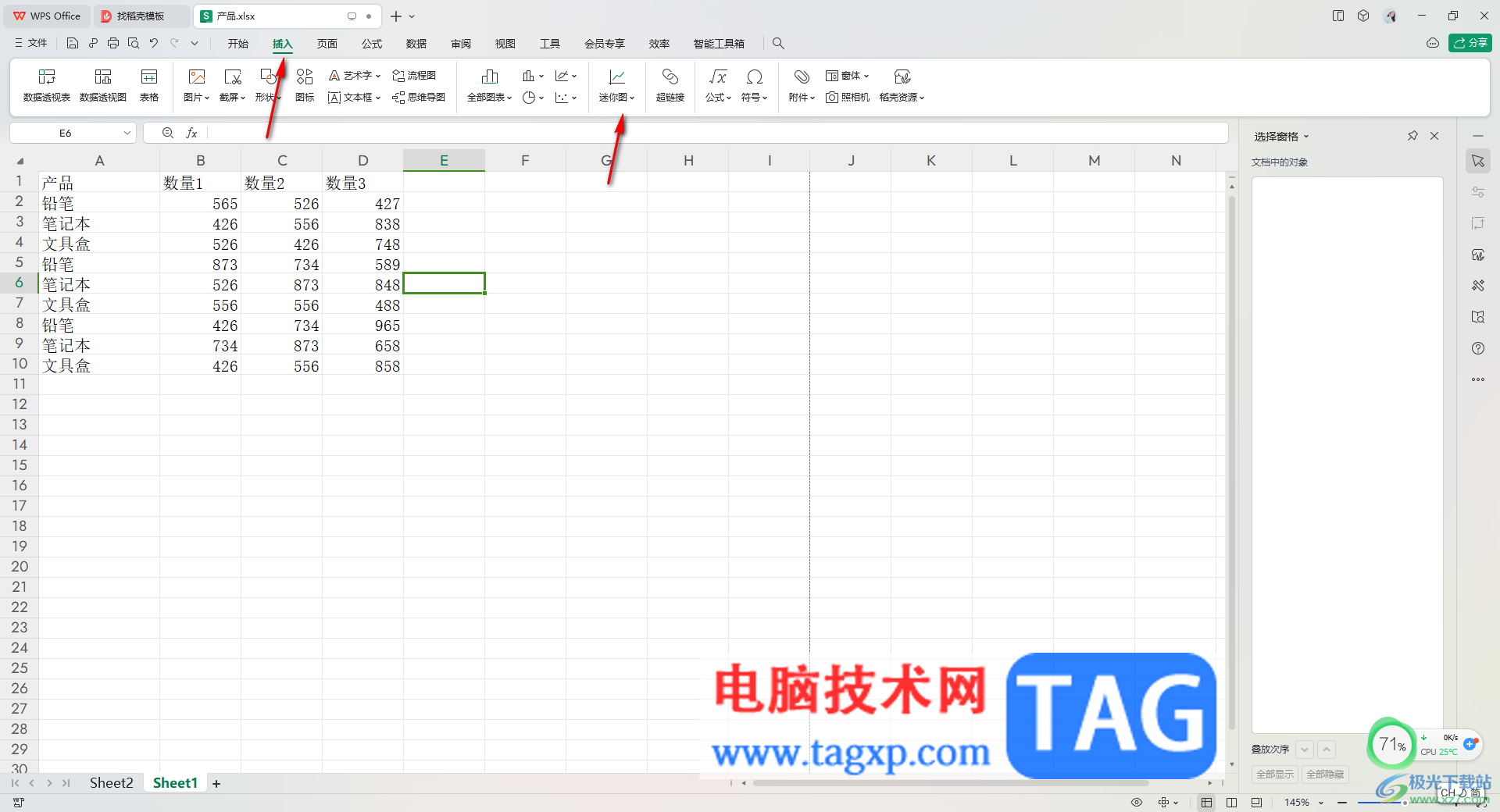
2.这时,我们就可以直接在迷你图的下拉选项中进行选择类型,比如我们选择【折线】。
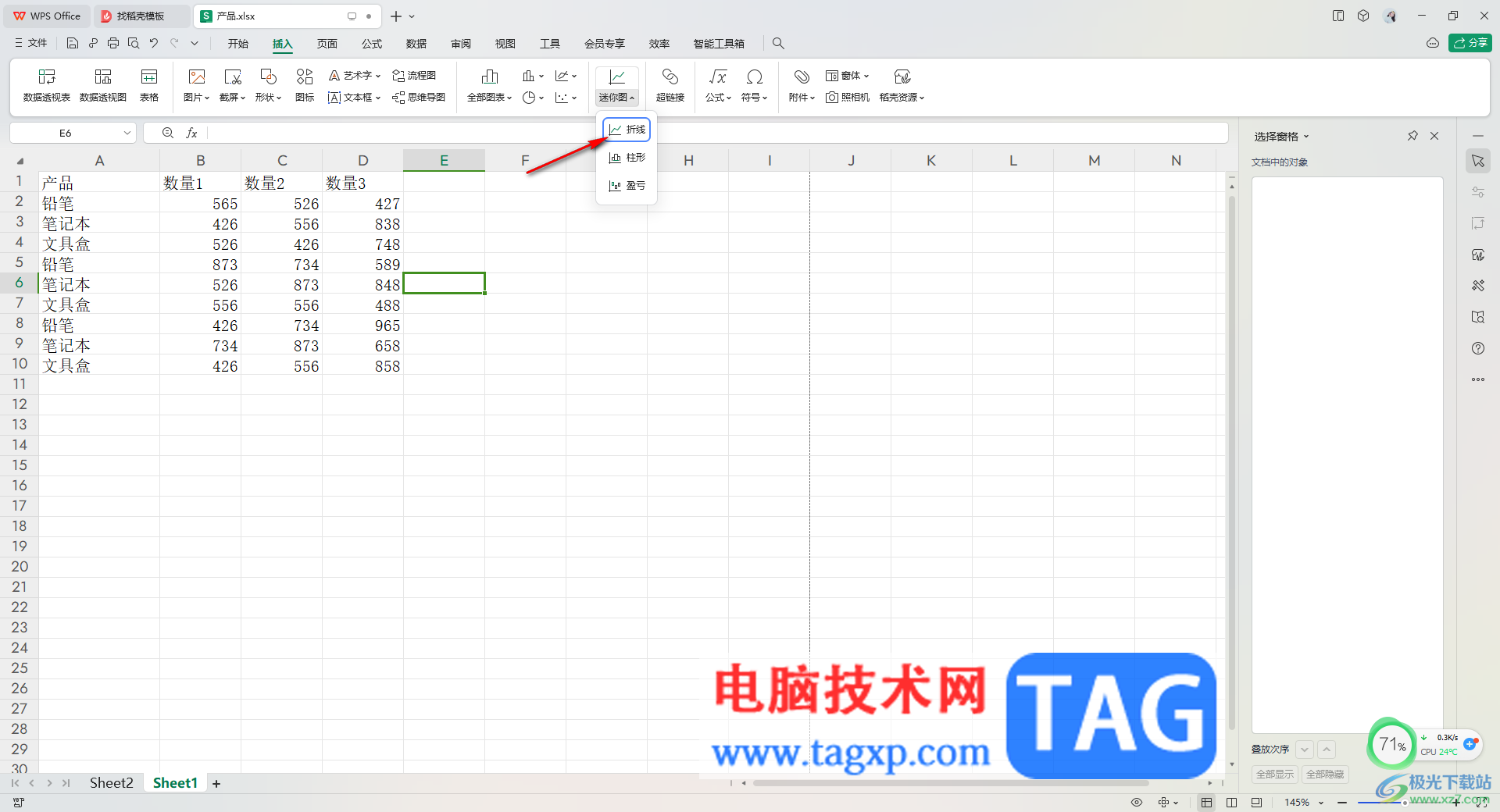
3.那么,即可弹出一个窗口,将鼠标光标定位到【数据范围】的框中,之后用鼠标左键将表格中要进行展示的数据选中,如图所示。
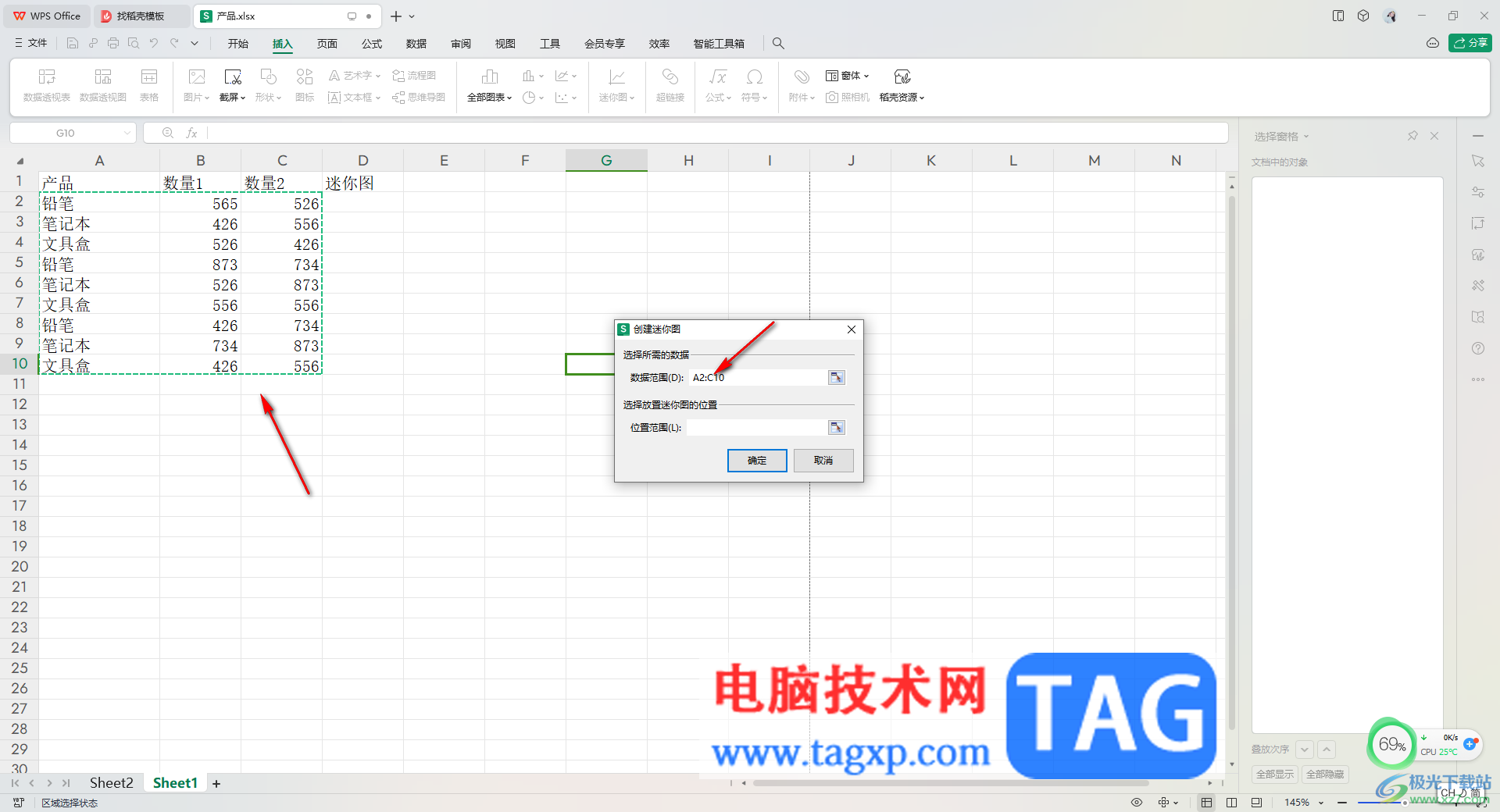
4.之后,再将鼠标定位到【位置范围】的框中,再使用鼠标左键在需要显示迷你图的那一列选中,如图所示。
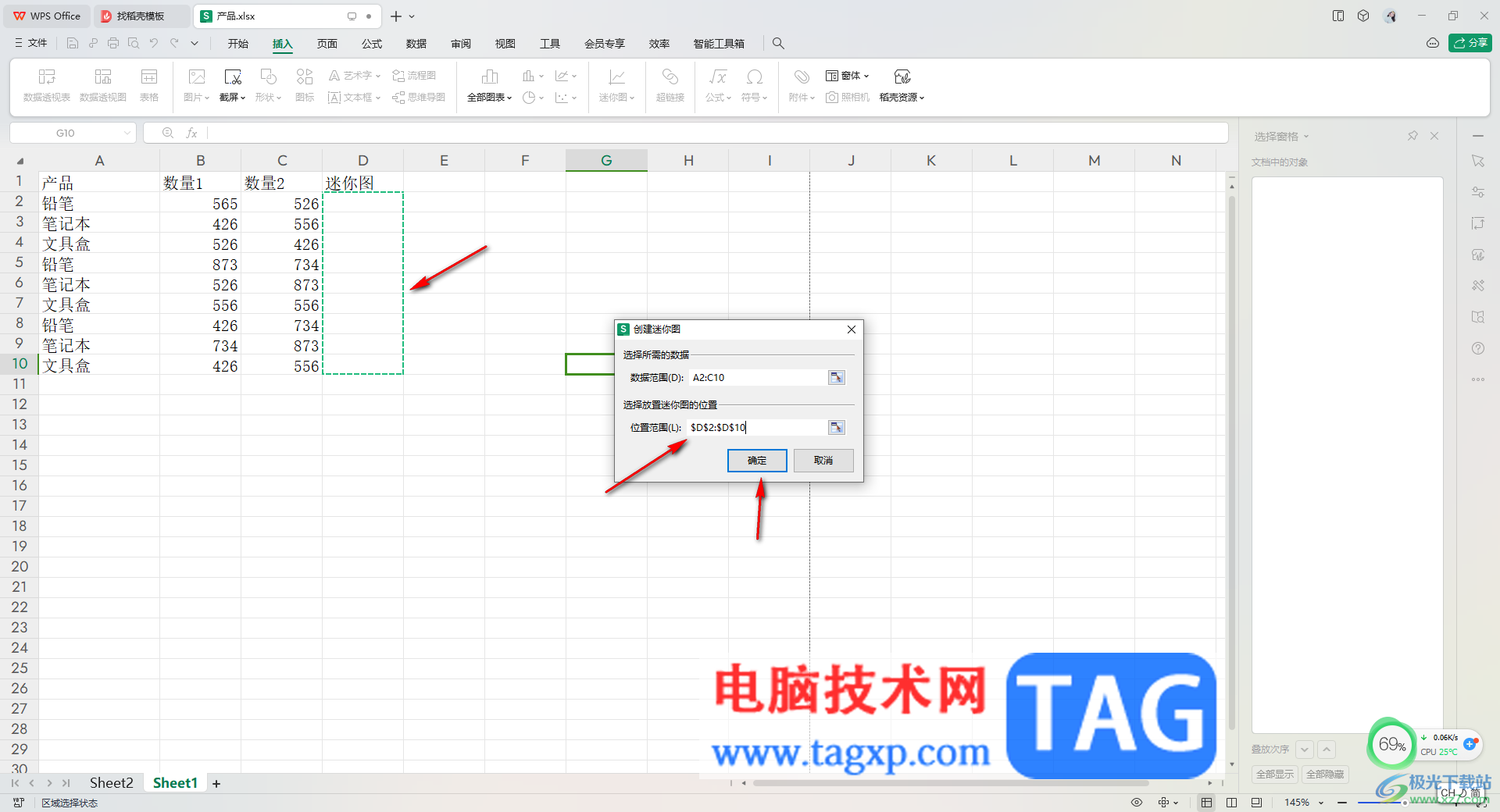
5.点击确定之后,就会看到我们的迷你图已经展示出来了,如图所示。
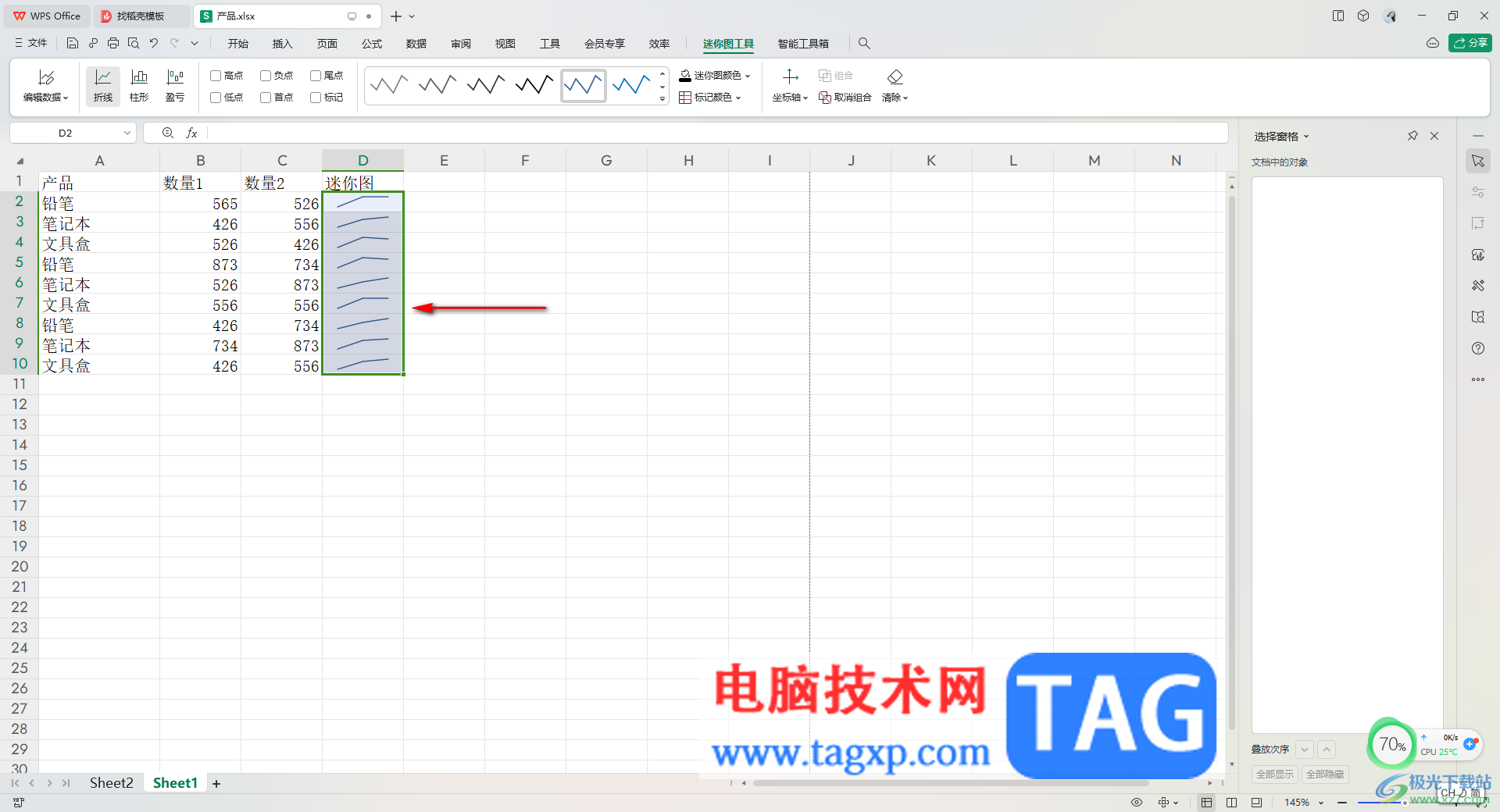
以上就是关于如何使用WPS Excel插入迷你图的具体操作方法,我们可以直接在WPS表格中进行迷你图的设置,将每一个数据的走势通过迷你图展示出来,可以更好的对该数据进行分析,感兴趣的话可以操作试试。
 联想电脑win10截图快捷键
联想电脑win10截图快捷键
联想电脑win10系统该如何截图呢?当我们工作的时候,快捷键截......
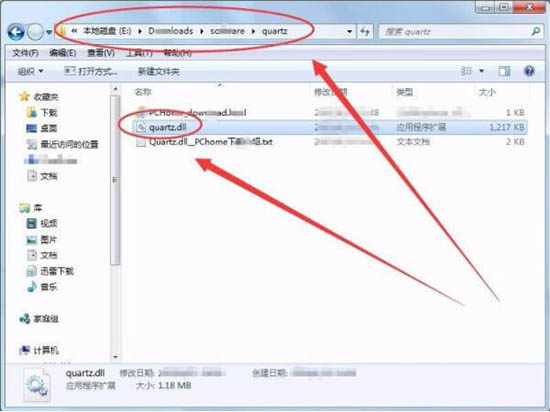 ghost win7下因为计算机中丢失quartz.dll
ghost win7下因为计算机中丢失quartz.dll
ghost win7下因为计算机中丢失quartz.dll ghost win7系统好用,运行稳定......
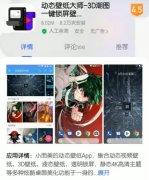 把视频做成动态壁纸教程
把视频做成动态壁纸教程
设置壁纸的时候很多的用户都会想去设置一个动态的壁纸,但是......
 显示器无信号怎么办:如何排查显示器无
显示器无信号怎么办:如何排查显示器无
显示器在使用过程中突然出现无信号提示,让人感到非常沮丧。......
 wps把一页内容添加到另一个文档中的教
wps把一页内容添加到另一个文档中的教
作为一款发展不错的办公软件,wps软件为用户带来了许多的便利......

有些时候我们需要通过WPS进行计算一些非常重要的数据,那么就会使用到该软件中的Excel表格工具,其中我们会在表格进行税率的计算,如果出现13%的税率的这种情况,该如何进行计算呢,很多...

wps软件是在很早之前就开始出现的一款办公软件,给用户带来了许多的帮助,因此wps软件拥有着庞大的用户群体,并且收获了不少用户的称赞,当用户在wps软件中编辑演示文稿时,就会发现其中...

在WPS软件中,是可以很好的制作一个文档的,比如你想要在WPSWord文档中将编辑一些资料,那么就可以通过新建文字文档来操作,并且你可以在文字文档中插入表格进行数据的编辑,有的小伙伴...

大部分的用户在使用wps软件时,可以感受到其中的功能是很强大的,能够为自己带来不少的好处,因此wps软件收获了不少的用户群体,也逐渐成为了热门的办公软件之一,当用户在wps软件中编辑...

WPS是当前大家使用十分频繁的一款办公软件,大家在该软件中可以进行多种常用文档的编辑、修改以及设置等操作,当大家在使用这款软件的过程中需要进行柱形图的添加,但是发现添加的柱形...

wps软件中有着其它办公软件无法做到的优势,即是wps软件可以编辑不同种类的文件,例如可以编辑word文档、excel表格以及ppt演示文稿等,可以满足用户的需求,并且让用户实现了一个软件编辑多...

我们在使用WPSExcel编辑图表内容的过程中,会遇到一些问题需要处理,比如当你想要编辑的坐标轴的文内容比较长,那么显示出来的文字内容就会拥挤,于是就需要调整一下坐标轴内容的文字方...

wps软件受到了许多用户的喜欢,这款办公软件不仅有着手机版和电脑版两个版本,还有着许多实用的功能让用户可以编辑不同种类的文件,以此来满足用户一个软件即可解决多种文件的编辑问题...

很多小伙伴之所以会选择使用WPS软件来对表格文档进行编辑,就是因为WPS中的功能十分的丰富,能够解决表格文档编辑过程中遇到的各种问题。有的小伙伴在使用WPS对表格文档进行编辑的过程中...

在WPS中,常常需要进行数据的录入,那么进入到WPS表格编辑页面中进行操作即可,在该页面中,直接将其中我们需要的内容输入进去即可,可以在表格中编辑数据、文字等内容,一般我们在表格...

有的小伙伴在使用WPS软件对表格文档进行编辑的过程中,我们可以对表格文档进行数据分析处理,也可以调整表格的行高与列宽。有的小伙伴在使用WPS软件对文字文档进行编辑的过程中想要在折...

一些小伙伴常常会使用WPS将自己需要的文字、资料以及其他的一些工作事务等内容进行编辑输入,当大家通过该办公软件进行编辑好相关的内容之后,会进行保存操作,不管你保存的是PDF、Wo...

很多小伙伴在对演示文稿进行编辑时都会给幻灯片设置各种背景,在WPS中我们可以给背景设置纯色填充、渐变填充、还可以使用图片或是纹理进行填充,有的小伙伴在给幻灯片添加纯色背景时想...

有时候我们需要进行PDF文档的编辑和设计,那么就会选择通过WPS编辑软件来操作,当我们将PDF文档通过WPS软件打开之后,在页面的左侧位置就会显示出PDF文档的一个预览缩略图,我们可以根据缩...

在我们的WPSWord文档中,我们可以对自己想要编辑的文档进行自由的编辑和设置,有时候我们需要对文档的封面进行姓名序号的对齐编辑,那么我们可以通过使用标尺制表符功能来操作,想要更...